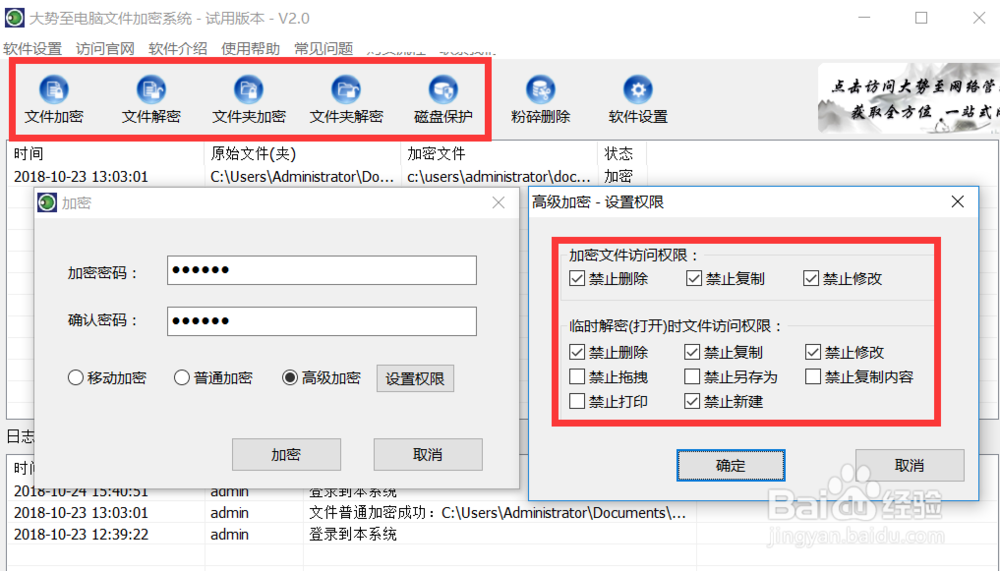怎么保护电脑文件安全 禁止修改计算机文件内容
1、为了保护电脑现在安全,我们可以借助相关的软件来实现对文档的保护,如图所示,针对Word文档,我们可以切换到“审阅”功能区,点击“保护”选项卡中的“限制编辑”按钮。
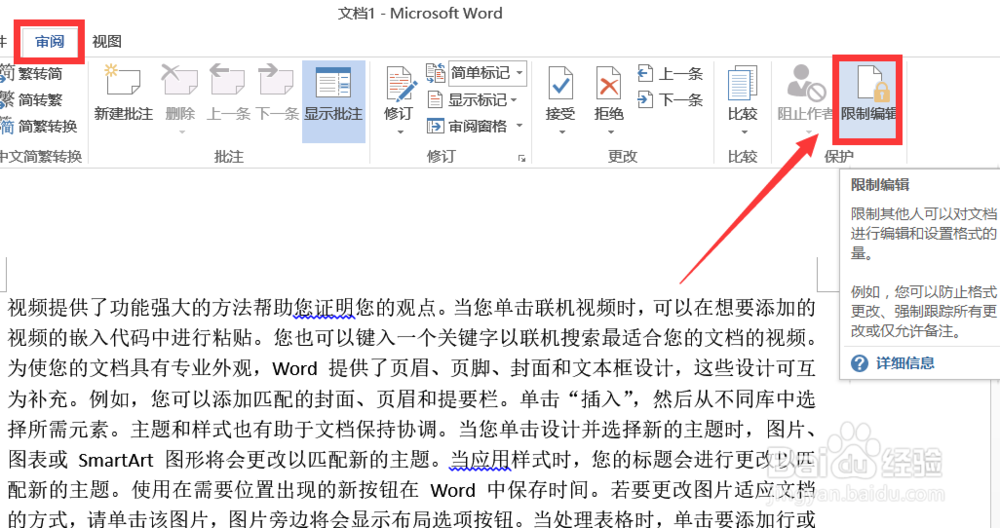
2、当打开如图所示的限制编辑窗口后,勾选“编辑限制”栏目中的“仅允许在文档中进行此类型的编辑”选项,同时选择“不允许任何编辑”项,然后点击“是,启用强制保护”按钮。
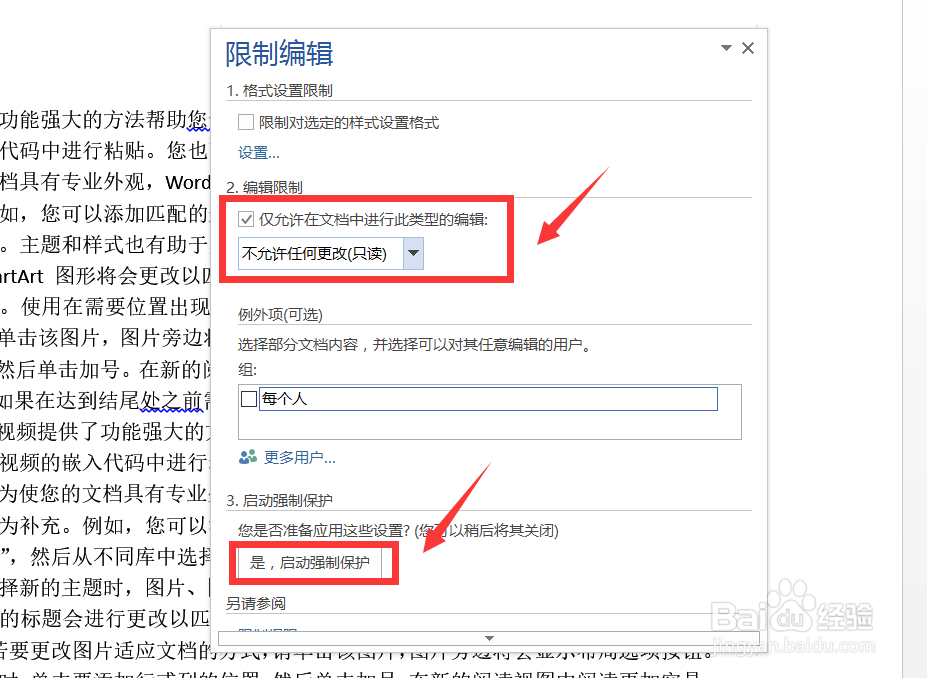
3、最后从弹出的“启用强制保护”窗口中,勾选“密码”项,并输入相应的保护密码,点击“确定”完成设置。通过此方法,可以有效保护Word文档被恶意修改。
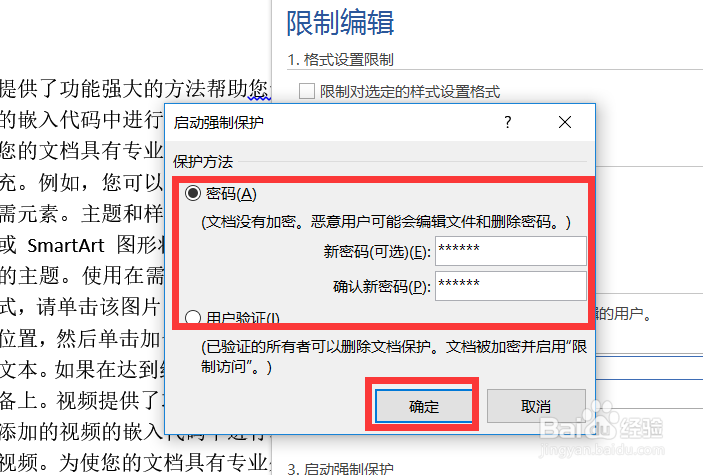
4、此外,PDF格式的电子文档也是常用的一种文件格式,针对此类文档的保护、防止修改的方法,我们可以借助相关PDF编辑工具来实现。如图所示,利用如图所示的PDF编辑工具打开想要进行保护的PDF文档。在其“文档属性”界面中,切换到“安全性”选项止,点击“加密方式”下拉列表中的“安全密码”项。
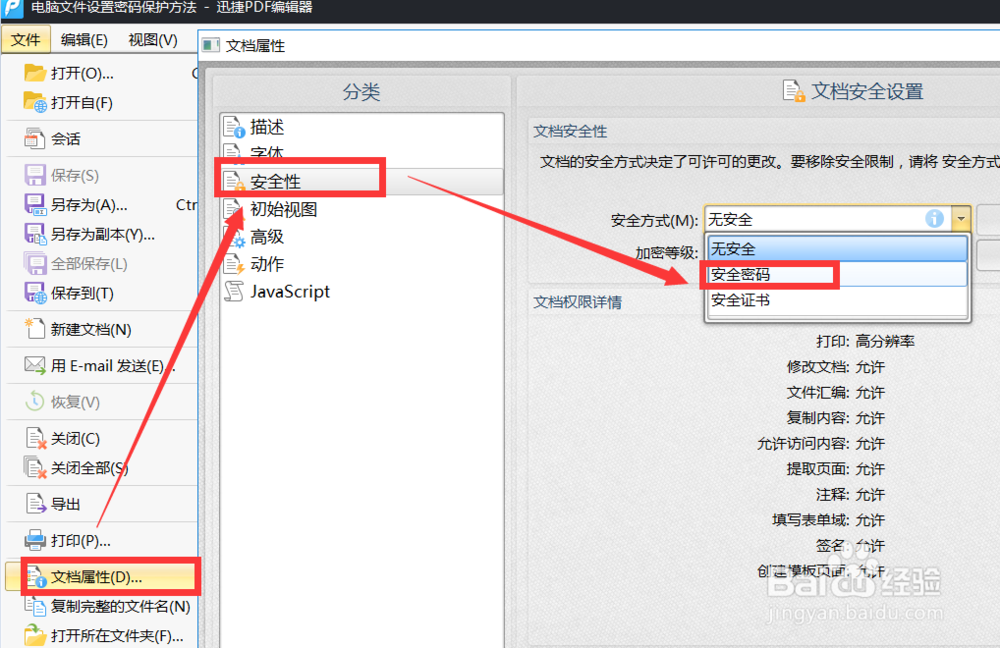
5、待打开如图所示的“密码安全设置”窗口后,勾选“加密所有文档内容”选项,同时勾选“限制修改和打印文档”选项,并输入相应的加密密码,点击“确定”按钮完成配置。最后对PDF文档进行保存即可完成PDF文档防修改保护操作。

6、通过以上两种方法可以实现常用文档的加密以及防止被修改的操作,但是以上两种方法也存在明显的不足之处,一方面,在日常办公过程中,我们所遇到的文档类型比较多,有些文章甚至无法直接利用自身的软件对其进行加密,另一方面,以上方法所实现的针对文档的加密操作,安全性比较低,容易被其他人破解。为了弥补以上的不足,我们可以通过专门用于对局域网计算机电脑文件进行加密的工具来实现,通过百度搜索下载,大势至电脑文件加密系统进行安装,如图所示:
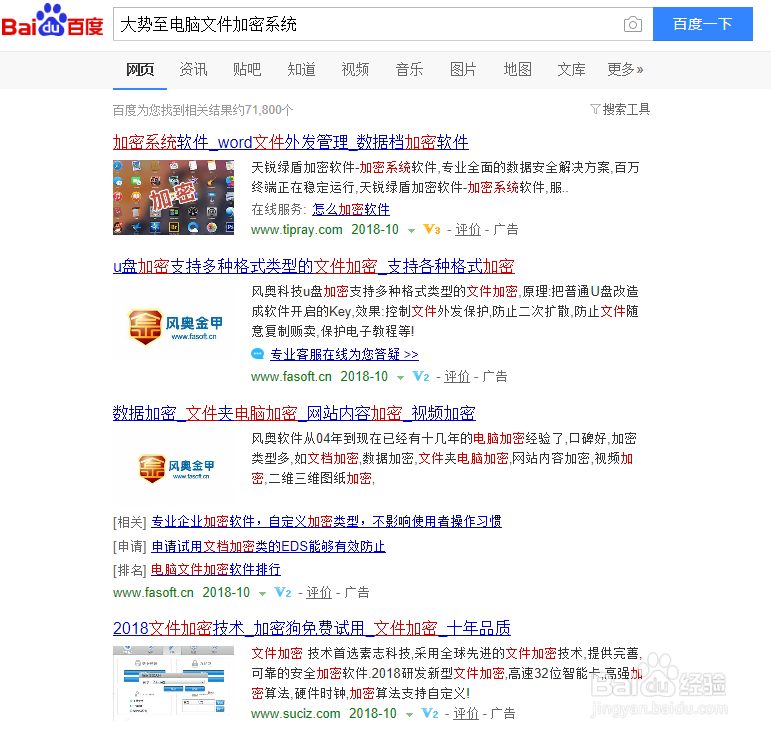
7、安装并运行大势至电脑文件加密系统后,从打开的程序主界面中,点击“加密文件”按钮,此时就可以选择想要进行加密的文件了,之后将弹出如图所示的“加密”窗口,在此输入两次加密密码,并选择基中一种加密方式,点击“加密”按钮即可完成文件的加密保护操作。
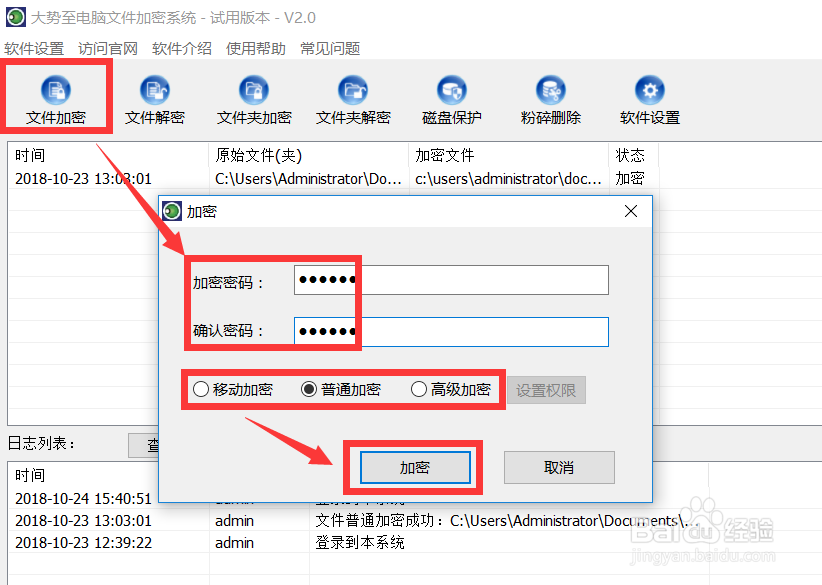
8、此外,我们还可以针对局域网文件的访问权限进行控制,如图所示,在“加密”窗口中,勾选“高级加密”选项卡,点击“设置权限”按钮,并在弹出的“高级加密”窗口中可以针对文档的“修改”、“复制”以及“删除”权限进行控制。如图所示:
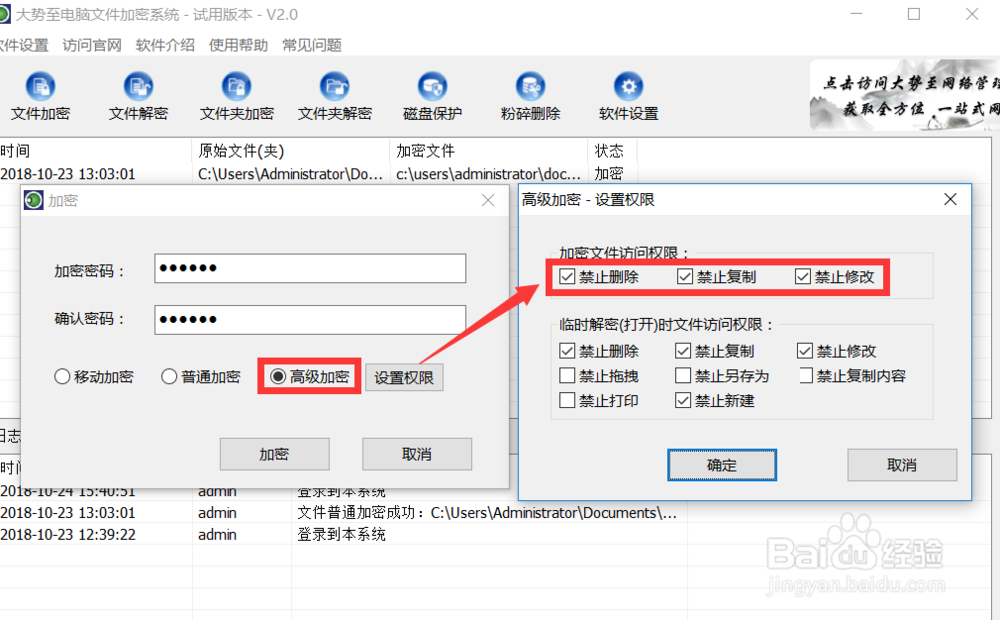
9、利用大势至电脑文件加密系统不仅可以实现针对文件的加密和解密操作,同时还可以针对文件夹进行加密和解密,甚至可以针对磁盘分区或整个磁盘进行加密处理,其提供的文件粉碎功能,有效的保护了电脑文件的安全,防止隐私泄露。此款软件的更强大功能在于基于文件的访问权限控制功能,可以满足多样化的文件加密及访问需求。具体而言,此款工具具有强大的“文件访问权限”管理功能,可以实现“禁止删除”、“禁止修改”、“禁止复制”、“禁止打印”、“禁止拖拽”、“禁止另存为”、“禁止创建”、“禁止复制内容”等操作,利用加密方式中的“高级权限”可以实现针对加密文件的全方位保护功能。